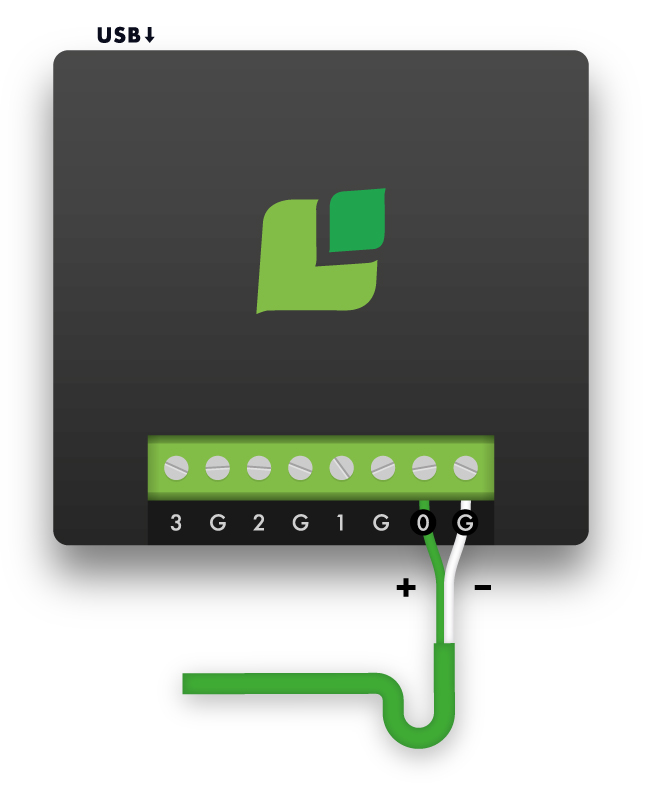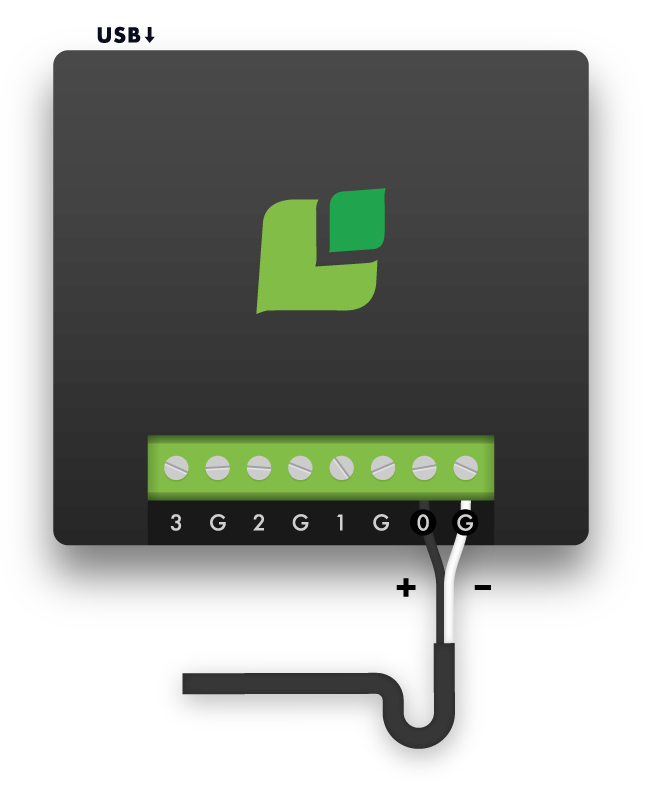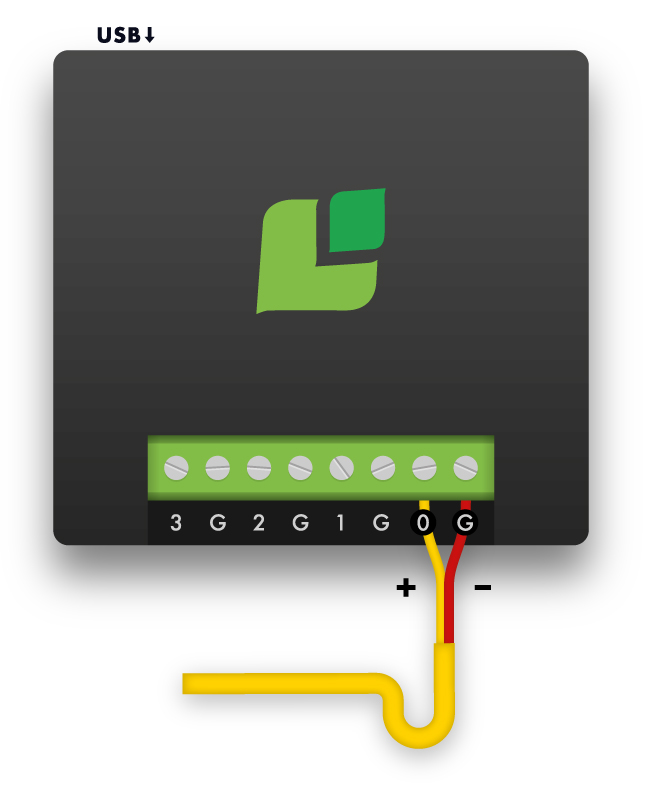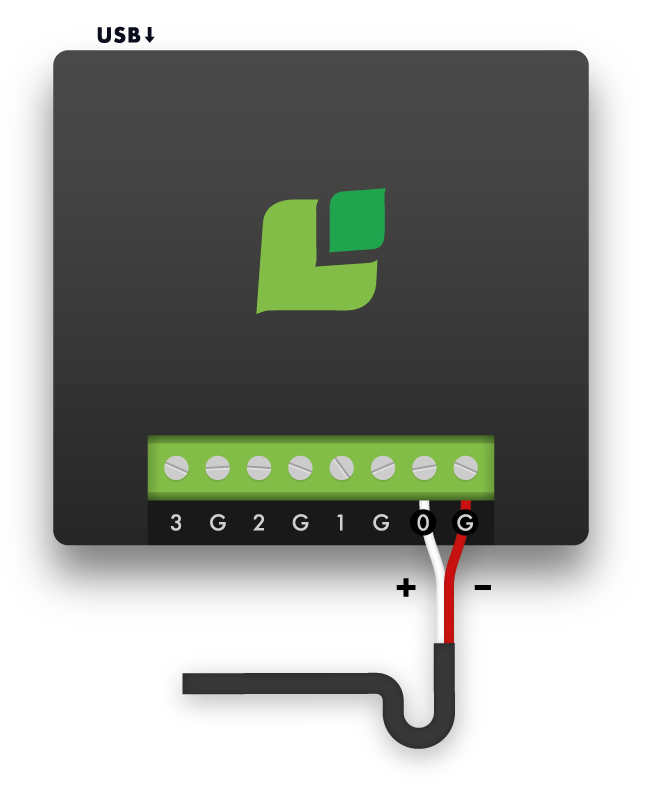このマニュアルではハードウェア接続、ソフトウェアのインストール、および非接触埋め込み型K / J / E / Tタイプ熱電対用のCropster’のロースティング・インテリジェンス の設定について説明しています。
法的事項
取り扱いを誤ると永久的なデバイス損傷につながる場合がある為、このインストレーションおよび設定ガイドを注意深くお読みください。
Cropsterコネクターまたは温度プローブをコンピューターに接続するか、Cropster’ロースティング・インテリジェンス(RI)ソフトウェアをインストールすることにより、ユーザーはクロップスターを一切の責任から免除すること、およびこの測定デバイスおよび/またはソフトウェアの使用に関連するリスクを想定することに同意する。 クロップスターの利用規約が適用されます。
仕様書
必要条件
- 非接触埋め込み型デジタル熱電対タイプK, J, T または E
ご使用の熱電対タイプの識別方法の詳細については、こちらをクリックしてください。 - Cropsterコネクター(= Phidget 1048)
- スプライシング・ワイヤー(限定目的)

ハードウェア・インストレーション
設定オプション
ご使用のロースターと熱電対のタイプに応じて、3つの接続オプションがあります:
直接接続
ロースター'の読み取り装置とは別に新しいプローブを追加する場合、直接接続が適用されます。 新しく追加されたプローブは、Cropsterコネクターへ直接接続できます。
デュアル接続
ロースターにデュアルプローブが装備されている場合、デュアル接続が適用されます。 デュアルプローブは内部に2つのセンサーと2組のワイヤを備えたプローブで、クロップスターとロースターの読み取り装置を同時接続を可能にします。
スプライシング接続
上記のいずれも当てはまらない場合は延長ワイヤーを使用して、温度信号をプローブからクロップスターにスプライシングで接続できます。
Cropsterは、スプライシングによるハードウェア接続を推奨しません。 お客様のCropsterサポート担当者が、ご使用の機械に適した他の接続オプションを喜んで推奨します。
こちらをクリックして、スプライシングの取り扱い説明をご覧ください。
Cropsterコネクターのインストレーション
ハードウェアのインストレーション中は、CropsterコネクターからUSBケーブルを切断し、ご使用のローストマシンの電源を 切ってください。
- プローブの先端からプローブケーブルを2本のワイヤー出ている端までたどってください。
デュアルプローブの場合、ロースターに接続されていないワイヤーを使用してください。 - 下の図のように、付属のドライバーを使用し2本のワイヤーをCropsterコネクターのお好きなポート(例、0 / G、1 / G、2 / G、3 / Gなど)に接続しまして下さい
- 付属のUSBケーブルを使用し、Cropsterコネクターをご使用のコンピューターに接続し、ここをクリックしてソフトウェアのセットアップを続行してください。
| ユーロ スタンダート | 米国 スタンダート |
Kタイプ
|
Jタイプ熱電対:
|
Kタイプ
|
J-タイプ電熱対:
|
ロースティングインテリジェンス(RI)設定
ロースティング・インテリジェンス(RI)ソフトウェアのインストール
- https://download.cropster.com/ から ロースティングインテリジェンスをダウンロードする
- Cropsterインストーラーがすべてのインストール手順をサポートします。 詳細については、こちらをクリックしてください。
- デスクトップのCropsterアイコンをダブルクリックして、RIを開いてください。
- ユーザー名とパスワードを入力してください。
ユーザー名は、クロップスターの招待状が送信されたメールアドレスです、またパスワードは招待の承諾時にあなた'が作成したパスワードです。 - RIをオフラインで実行できるようにする場合は、クレデンシャル情報を保存ボックスをチェックして下さい。
- ログインボタンをクリックしてください。
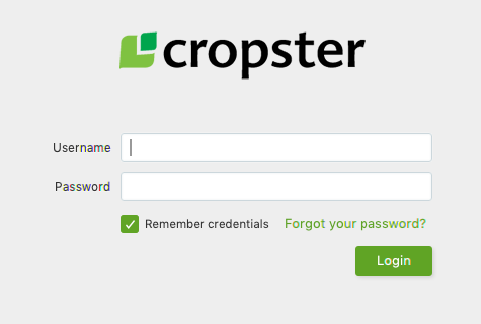
機械へコネクションの設置
- アカウント>環境設定> 機械のタブへ移動して下さい。
- 接続する焙煎機をドロップダウンメニューから選択してください。
- Cropsterコネクターに接続されているすべての測定をドロップダウンから、温度センサー(非接触埋め込み型K / J / E / Tタイプ熱電対)選択してください。
- チャンネルを選択してください。
チャネルは、Cropsterコネクターのポートを指します。 プローブのワイヤがポート1 / Gに接続されている場合、チャネル下の1を選択してください。 - 熱電対のタイプを選択してください。
不明な場合は、こちらをクリックして、プローブタイプを識別する方法の詳細をご覧ください。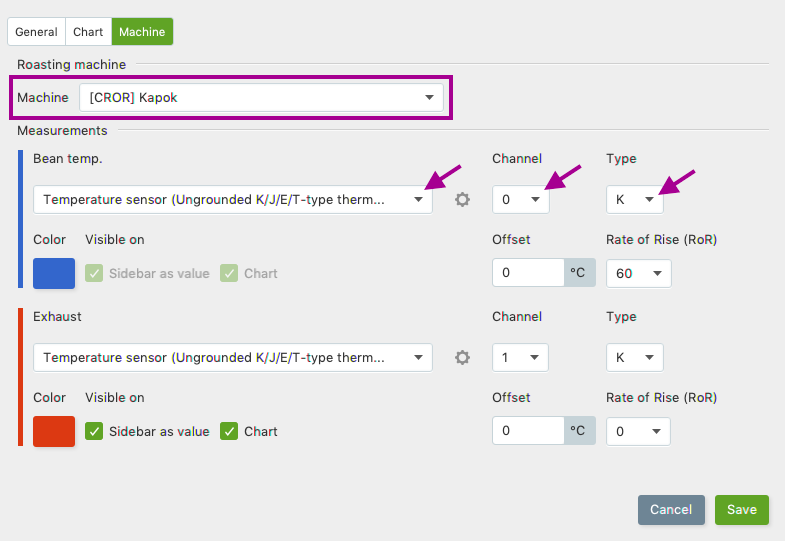
- ドロップダウンから 温度上昇率(RoR)インターバルを選択してください。
- 保存 をクリックして、変更を確認してください。 設定を適用するにはRIの再起動が必要です。
セットアップが成功した場合は、再起動後、RI画面の右側に温度値が表示されます。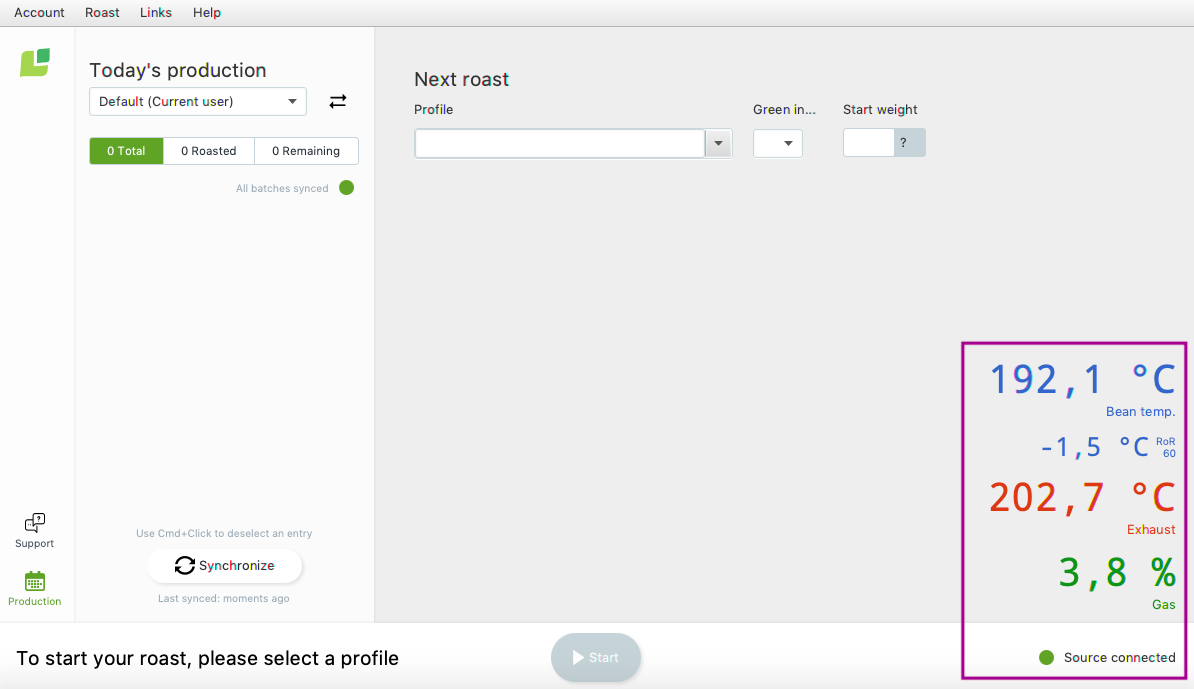
RIユーザー設定のカスタマイズの詳細については、こちらをクリックしてください。
トラブルシューティング
RIにソースが接続されていませんと表示されている場合、または測定値が表示されない場合は、以下を確認してください。
- Cropsterコネクターはコンピューターに接続されていますか?
- Phidgetsドライバーはインストールされていますか?
- Mac限定:Mac'のセキュリティー&プライバシー設定でPhidgetsドライバーは有効になっていますか? 詳細については、こちらをクリックしてください。
さらにサポートが必要な場合は、アプリの左下にあるサポートボタンをクリックしてサポートチケットを作成してください。 クロップスターサポート担当者が折り返し連絡します。
おめでとうございます! Cropsterロースティング・インテリジェンスのセットアップに成功しました!
開始入門ビデオ をチェックして、最初のローストの追跡管理をお楽しみください!
その他のマニュアルとビデオが help.cropster.com からご利用できます。